WordPress 投稿のリビジョンをシンプルに: ステップバイステップガイド
公開: 2022-08-12WordPress 投稿のリビジョンは、WordPress サイトのコンテンツを定期的に保存しておくことで、万が一ブラウザがクラッシュしたり、停電が発生したりした場合でも、以前のバージョンの投稿を復元できる便利な機能です。
また、記事やブログを書いているときに、ライターが変更を加えて後で後悔することもよくあります。 その場合、以前の下書きに戻って変更を元に戻すことができます。
リビジョンと自動保存の関係
この機能は、「自動保存」という名前の別の機能とも関連しています。 デフォルトでは、WordPress はサイト コンテンツに変更を加えると、60 秒ごとにサイト コンテンツのコピーを保存します。 つまり、この保存されたコピーは 60 秒ごとに繰り返し上書きされ、その結果、すべてのユーザーに対して 1 つの自動保存のみが存在します。
これにより、前述の不測の事態でコンテンツが削除されるのを防ぐことができます。 さらに、リビジョン インターフェイスを使用して「自動保存」にアクセスすることもできます。
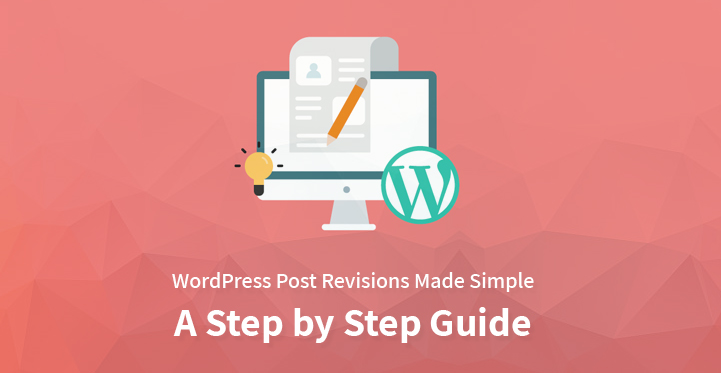
WordPress 投稿のリビジョンを管理する方法
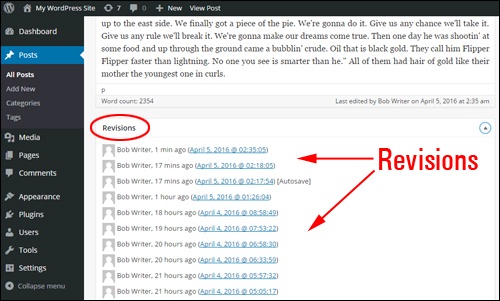
その方法を理解した上で、
WordPress 投稿のリビジョン
機能と「自動保存」との関係を考えると、この機能をどのように管理できるかを知ることが重要です。 以下の方法は、この点で役立ちます。
1.投稿リビジョンエディタの使用
WordPress で新しい投稿が作成されると、投稿の改訂機能により、各ドラフトまたは公開された更新のコピーが保存されます。 要件に基づいて、ユーザーは自分の投稿の古いバージョンにアクセスし、それを改訂版と比較できます。 この目的のために、ユーザーは投稿エディターの [参照] をクリックできます。
これは、「前へ」または「次へ」ボタンをクリックするか、スライダーをドラッグして、各リビジョンで行われた変更を表示するのに役立ちます。 さらに、これにより、ユーザーは必要に応じて以前のバージョンを完全に復元することもできます。
異なるバージョンを比較することとは別に、ユーザーは「2 つのバージョンを比較する」のチェックボックスをクリックし、スライダーを使用して探しているオプションを選択することで、2 つの異なるバージョン間の変更を強調表示することもできます。
ただし、この機能が持つ唯一の問題は、ユーザーが特定のバージョンからテキストの特定の部分を直接選択してコピーすることはできず、両方のバージョンからテキストを選択するため、異なるバージョンを比較することはできません.
2. グローバル リビジョンの有効化
ユーザーが初期段階から WordPress サイトを開発している場合、 WordPress 投稿のリビジョン機能がサイトで自動的に有効になり、すべての投稿のリビジョンを保存するデフォルト設定オプションが使用されます。
ユーザーが投稿設定のオプションとして「リビジョン」を表示できない場合は、構成レベルでオフになっている可能性があります。 ユーザーが「WP-config.php」ファイルを確認する必要がある理由を理解するには、次の文が表示されます。
'define ('WP_Post_Revisions', false).

通常、リビジョンを投稿するための値の受け渡しに関して、ユーザーには 3 つのオプションがあります。 たとえば、構成ファイルの上記の文を考慮すると、「false」または「0」という用語は、リビジョンが完全にオフになり、ユーザーが投稿の最新の自動保存バージョンに制限されることを意味します。
繰り返しになりますが、「false」という用語の代わりに「true」または「-1」という単語が表示されている場合は、WordPress のデフォルト オプションを表し、投稿ごとにすべてのリビジョンを保存できます。 最後に、これらの用語を 0 より大きい数字に置き換えると、リビジョンの数が制限され、古いバージョンは削除されます。
ユーザーがこのファイルにアクセスできない場合は、ホスティング プロバイダーに問い合わせる必要があります。 たとえば、WP Sweep Plugin などのツールは、ユーザーが参照している場合にのみ、デフォルトでリビジョンを無効にすることができます。
3. 投稿ごとにリビジョンを管理する
ユーザーがなんらかのカスタム コーディングに慣れている場合は、「wp_revisions_to_keep フィルター」を使用して、投稿ごとのレベルでリビジョンを処理する方法を制御できます。
これは実装が比較的簡単で、2 つのパラメーターをフィルターに渡す必要があります。 保持する必要があるリビジョンの数と、対象となる WordPress 投稿オブジェクトです。
リビジョンをオフにする
WordPress 投稿のリビジョン機能は多くの人にとって有益ですが、データベース容量が限られている人や、投稿を自動保存する必要がない人にとっては理想的ではありません.
このような状況では、ユーザーは「define ('WP_Post_Revisions', false);」を追加して、この機能をオフにすることを選択できます。 「WP-config.php」ファイル。 機能を再度有効にする場合は、同じファイル内の単語「false」を「true」に置き換える必要があります。 さらに、ユーザーは各投稿のリビジョン数を制限することもできます。
このために、「false」または「true」という単語を、リビジョンを制限したい優先番号に置き換える必要があります。
ライブ サイトでのリビジョンの使用に伴うリスク
ユーザーは要件に基づいてWordPress 投稿のリビジョン機能を管理したり切り替えたりすることができますが、実際のサイトでの適用に伴うリスクについても認識しておく必要があります。
投稿コンテンツのすべてのリビジョンがデータベースに保存されるため、大規模なサイトでは、このデータベースも非常に大きくなります。 したがって、それらをオンにしておくと、大規模なサイトのパフォーマンスが損なわれる可能性が高くなります.
これが個々のサイトに及ぼす悪影響の深さを理解することは困難ですが、 ただし、データベースの最適化を優先することが重要です。
プラグインを使用して既存のリビジョンをクリーンアップする
この機能がどのように機能するか、それらを管理する方法、オフにする方法、およびライブ サイトに適用する場合に伴うリスクを理解した後、ユーザーは既存のリビジョンをクリアする方法も理解する必要があります。
この背後にある理由は簡単です。 投稿が編集フェーズを通過すると、古いバージョンをリビジョン データベースに保持しても意味がありません。
この点でユーザーを支援するために利用できる多くのプラグインがあります。 ただし、プラグインはデータベースに影響を与える可能性があるため、ユーザーはこれらのプラグインを試す前にバックアップ戦略を維持することをお勧めします。
したがって、上記のガイダンスから、WordPress 投稿のリビジョンの初心者は、この機能に関連するさまざまな側面を明確に理解できます。
